Kā izmantot FTP, lai augšupielādētu failus WordPress
Failu pārsūtīšanas protokols (FTP) palīdz ātri un vienkārši pārsūtīt failus no viena datora uz citu, izmantojot internetu. Citiem vārdiem sakot, tas ir veids, kā jūs pārsūtāt vienu failu no datora uz tīmekļa servera hostingu. Šajā rakstā mēs parādīsim, kā izmantot FTP, lai augšupielādētu tēmas, spraudņus un failus WordPress platformā. Mēs arī pastāstīsim, kā mainīt katra atsevišķa faila atļaujas. Šajā apmācībā mēs izmantosim Filezilla – bezmaksas klientu, kas pieejams operētājsistēmām Windows, Mac OS un Linux. Vienkārši lejupielādējiet to no FileZilla vietnes.
Kāpēc FTP zināšanas ir tik svarīgas?
Gadās, ka instalējat un aktivizējat spraudņus, izmantojot administratora paneli, un pēc tam atklājat, ka šis spraudnis nav saderīgs ar esošo spraudni. Nesaderība bieži vien noved pie balta nāves ekrāna, un vietne tiek bloķēta un neļauj neko darīt. Ja zināt, kā lietot FTP, varat vienkārši pieteikties un izdzēst spraudni, izmantojot FTP savienojumu.
Bieži vien, mēģinot ielīmēt kodus no instrukcijām failā functions.php, jūs varat netīšām bloķēt piekļuvi vietnei. Tas var notikt, ja kods ir ielīmēts nepareizā vietā vai ja kods ir nepareizs. FTP pārzināšana palīdzēs dažu minūšu laikā izvairīties no problēmām.
Dažreiz, aktivizējot spraudni, var rasties piekļuves kļūda. Kļūda ziņos, ka spraudnis nevar izveidot mapi XYZ failu atļauju dēļ.
Arī prasme izmantot FTP jau ir solis uz priekšu, no iesācēja līdz profesionālim. Tas var ietaupīt daudz laika.
FTP iestatīšana
Izveidot savienojumu ar jūsu vietni
Atrodiet savu FTP informāciju savā hostinga vadības panelī (piemēram, CPanel).
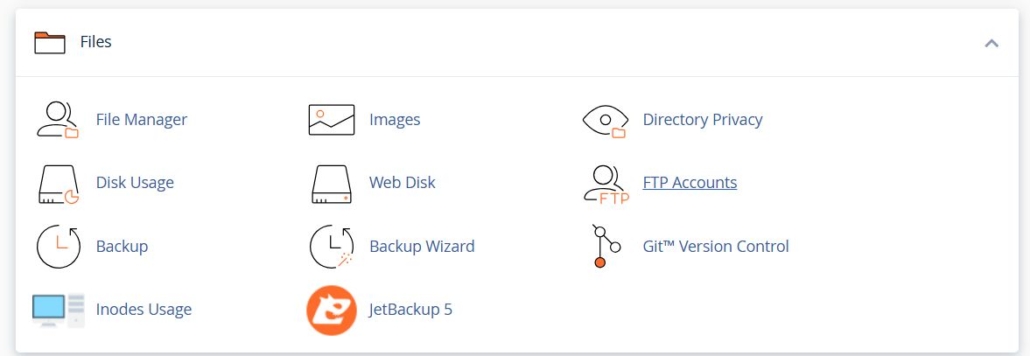
Dodieties uz sadaļu FTP Accounts un noklikšķiniet uz Configure FTP Client blakus savam kontam, no kurienes tiks atgriezta informācija par jūsu savienojuma piekļuves datiem.
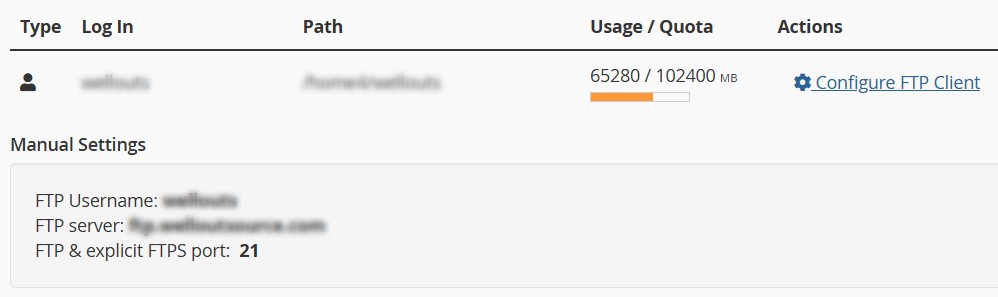
Noklikšķiniet uz Change password lai mainītu paroli.
Pēc tam atveriet FileZilla un atlasiet File > Site Manager.
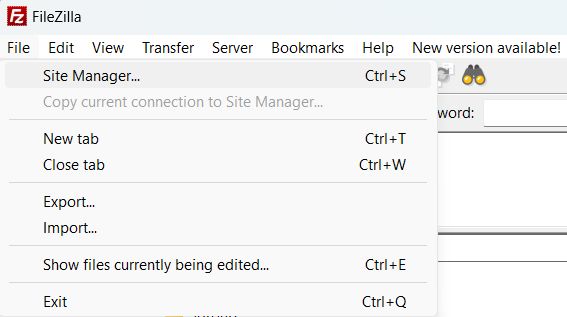
Izveidojiet jaunu savienojumu, noklikšķinot uz New Site, ievadiet vietnes hosta datus un piekļuves datus un pēc tam izveidojiet savienojumu, noklikšķinot uz pogas Connect.
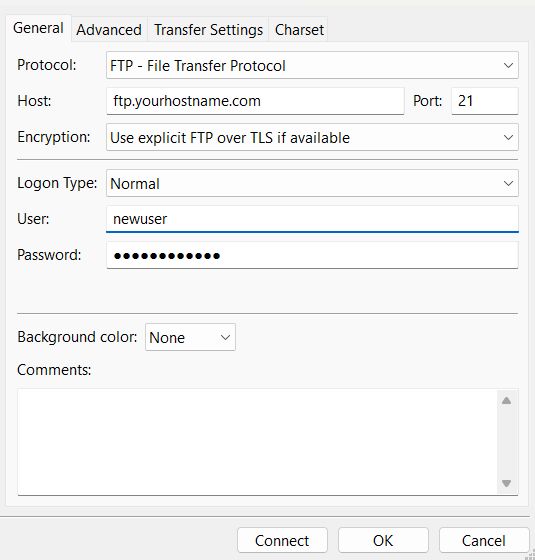
Darbs ar WordPress failiem, izmantojot FTP
Pēc savienojuma izveides jūs redzēsiet divus logus: kreiso ar lokālajiem failiem un labo ar attālajiem failiem. Galvenie WordPress faili atrodas jūsu vietnes saknē, parasti “public_html”.
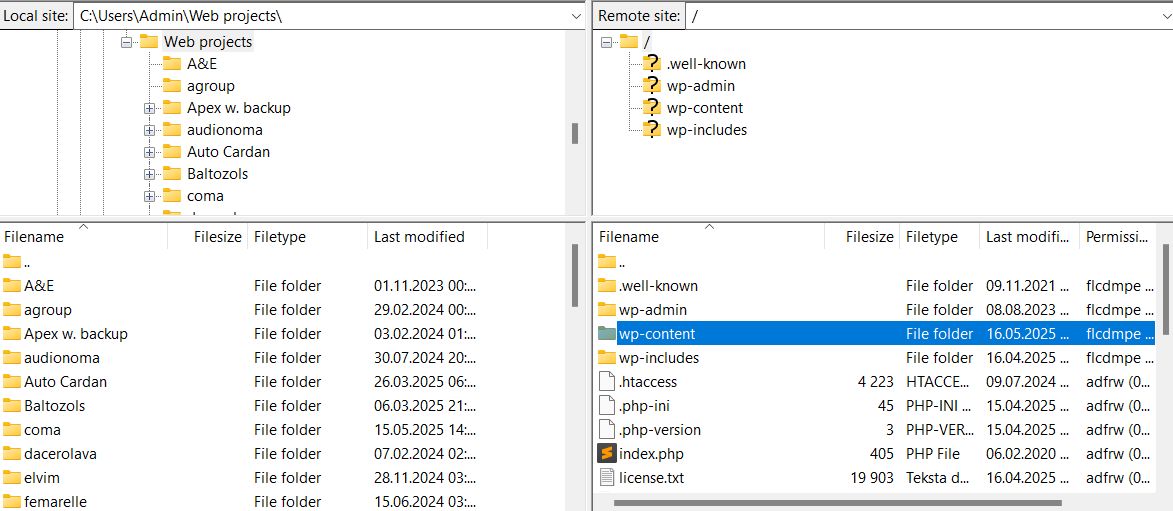
Kataloga struktūra:
- wp-admin — administratīvie faili (parasti netiek rediģēti).
- wp-includes — galvenie WordPress faili (nav ieteicams tos modificēt).
- wp-content – direktorijs ar tēmām, spraudņiem un augšupielādētiem multivides failiem.
Failu rediģēšanai ieteicams izmantot teksta redaktoru, piemēram, Notepad++ vai Atom. Lai rediģētu failu, ar peles labo pogu noklikšķiniet uz rediģējamā faila (piemēram, functions.php) un saglabājiet to kešatmiņā, izvēlnē atlasot View/Edit.
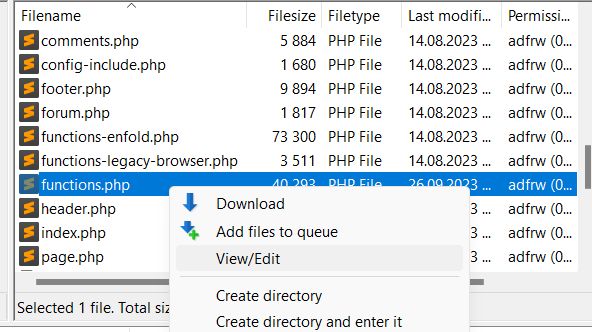
Fails tiks atvērts jūsu noklusējuma redaktorā, kas paredzēts šim faila tipam. Rediģējiet to savā redaktorā un saglabājiet. FileZilla jautās, vai vēlaties augšupielādēt šo failu atpakaļ serverī, apstipriniet augšupielādi serverī, dialoglodziņā noklikšķinot uz pogas Yes. Ja esat pabeidzis faila rediģēšanu, varat dzēst lokālo kopiju, atzīmējot Finish editing and delete local file.
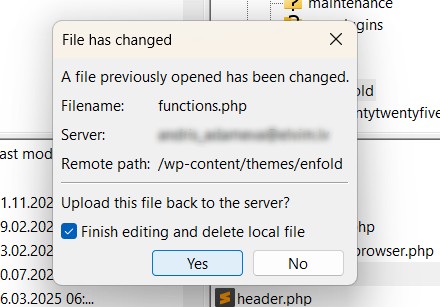
Tēmas instalēšana, izmantojot FTP
Pārliecinieties, ka tēmas fails ir sagatavots kā atarhivēta mape. Atveriet FileZilla un dodieties uz wp-content/themes direktoriju. Velciet tēmas mapi no lokālā loga uz attālo logu. Pēc tam aktivizējiet tēmu, izmantojot savu WordPress informācijas paneli.
Spraudņu instalēšana, izmantojot FTP
Spraudņu instalēšanas process ir līdzīgs tēmu instalēšanai: pārliecinieties, vai esat atzipējis spraudņa failu. Dodieties uz wp-content/plugins. Velciet spraudņa mapi no lokālā loga uz attālo logu. Aktivizējiet spraudni savā WordPress administratora panelī.
Multivides failu augšupielāde un lejupielāde
Lai augšupielādētu multivides failus, dodieties uz wp-content/uploads. Lai augšupielādētu, vienkārši velciet un nometiet failus no lokālā loga uz attālo logu. Lai lejupielādētu, rīkojieties pretēji.
Failu atļauju maiņa
Failu un mapju atļauju maiņa WordPress var būt nepieciešama, lai nodrošinātu vietnes drošību, multivides augšupielādes pareizu darbību, spraudņu vai tēmu instalēšanu un atjaunināšanu, kā arī lai novērstu piekļuves kļūdas, ja serveris vai WordPress nevar lasīt, rakstīt vai izpildīt nepieciešamos failus nepareizu piekļuves tiesību dēļ.
Ar peles labo pogu noklikšķiniet uz faila vai mapes, kurai vēlaties mainīt atļaujas. Atlasiet File permissions…
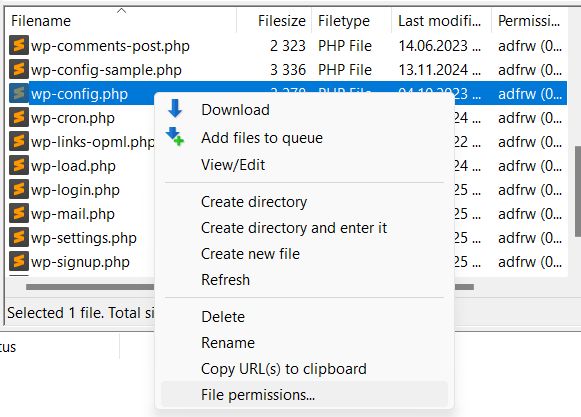
Uznirstošajā logā redzēsiet skaitlisku vērtību lauku. Varat arī izmantot izvēles rūtiņas.
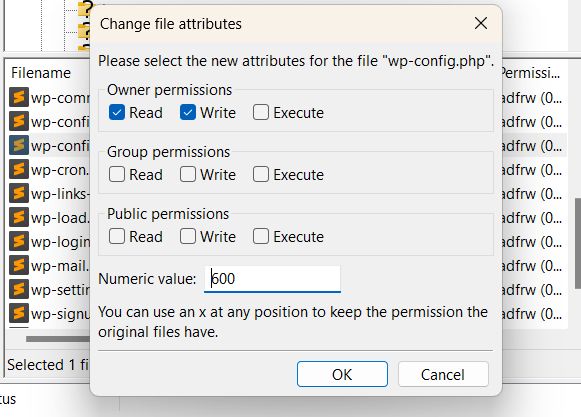
Izmantojiet pareizās vērtības atkarībā no tā, ko rediģējat. Ieteicamā mērķa atļaujas vērtība:
- Faili – Read и Write īpašniekam – 644
- Mapes – Read, Write, Execute īpašniekam – 755
- wp-config.php – ierobežojošāks 600 или 640
Mapju gadījumā izmaiņas var pielietot apakšdirektorijiem. Mapēm redzēsiet opciju Recurse into subdirectories: atlasiet Apply to all files and directories lai pielietotu visiem failiem un direktorijiem, vai atlasiet Apply to files only / Apply to directories only atkarībā no jūsu vajadzībām. Noklikšķiniet uz ОК, lai pielietotu.
⚠️ Svarīgi: Neiestatiet vērtību 777 mapēm vai failiem, ja vien tas nav absolūti nepieciešams — tas rada drošības risku.
Ja jūsu vietne pārstāj darboties pēc atļauju maiņas, atiestatiet tās uz noklusējuma iestatījumiem:
- Faili: 644
- Mapes: 755
Secinājums
FTP izmantošana ir spēcīgs veids, kā pārvaldīt savu WordPress vietni. Tagad jūs zināt, kā instalēt tēmas un spraudņus, kā arī kā rediģēt failus, izmantojot FTP.
Un visbeidzot, lai nostiprinātu savas zināšanas, noskatieties video:
Ja meklējat citus FTP klientus, šeit ir saraksts ar dažiem diezgan labiem:
Cyberduck (Visas platformas)
WS_FTP Professional (tikai Windows)
WinSCP (tikai Windows)
Mūsu specializācija ir WordPress tīmekļa vietņu izstrāde un atbalsts. Kontakti bezmaksas konsultācijai — [email protected], +371 29394520
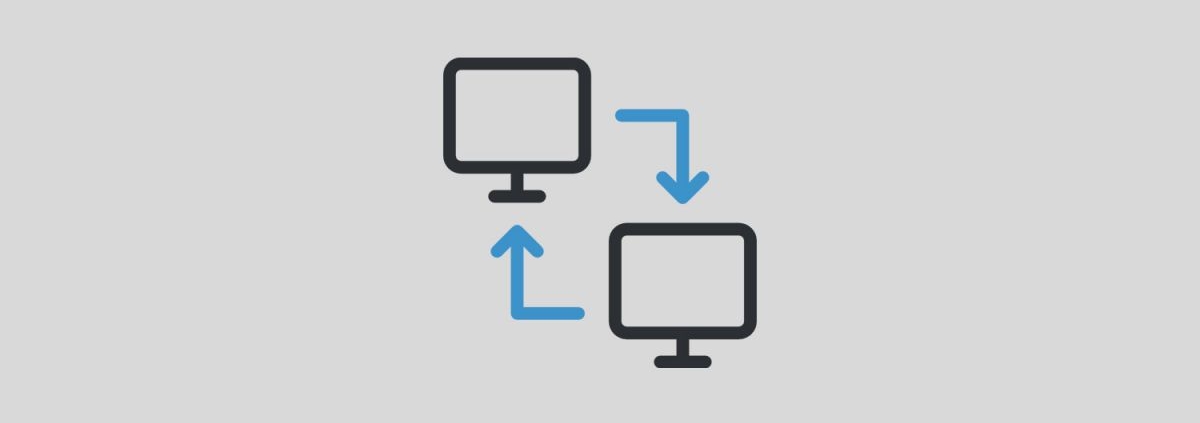
Atbildēt
Vai vēlaties pievienoties diskusijai?Jūtieties brīvi sniegt savu ieguldījumu!